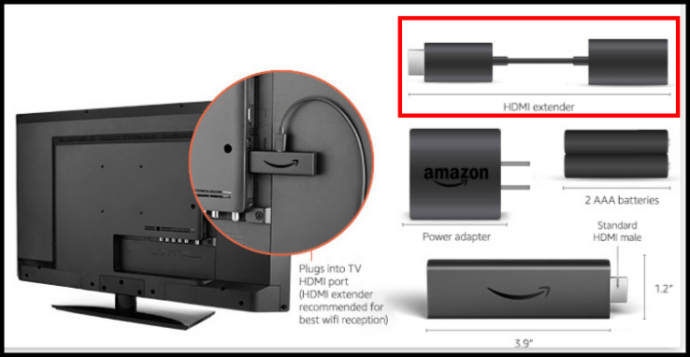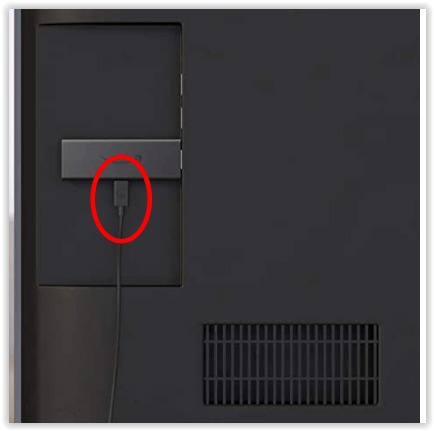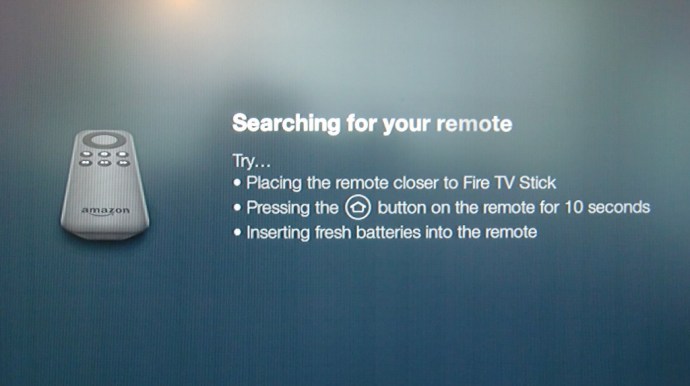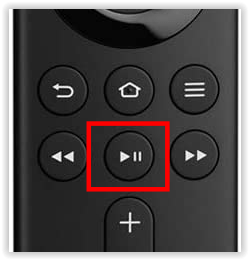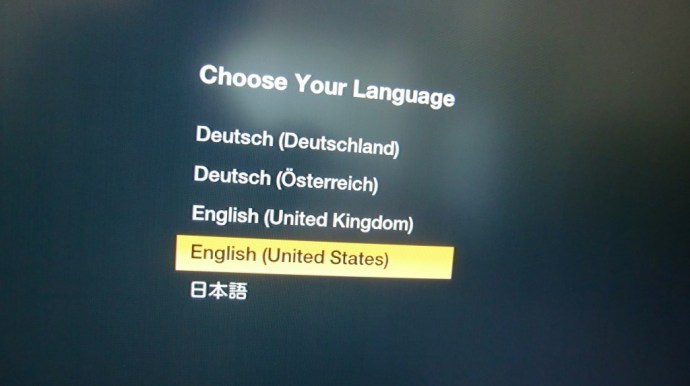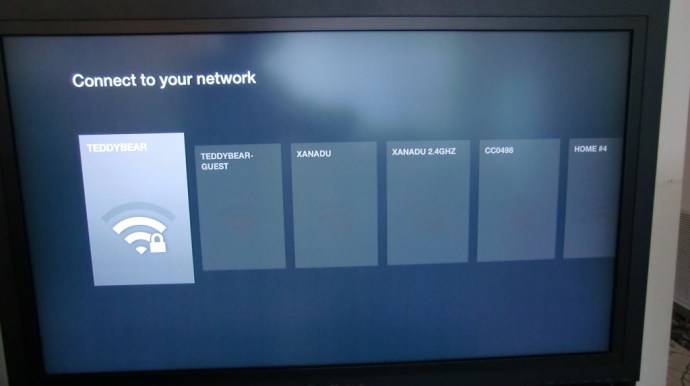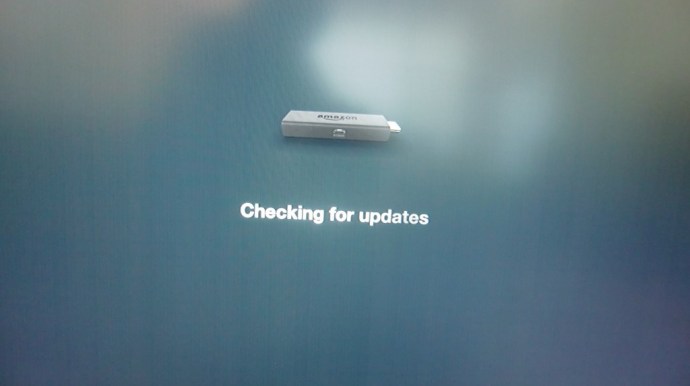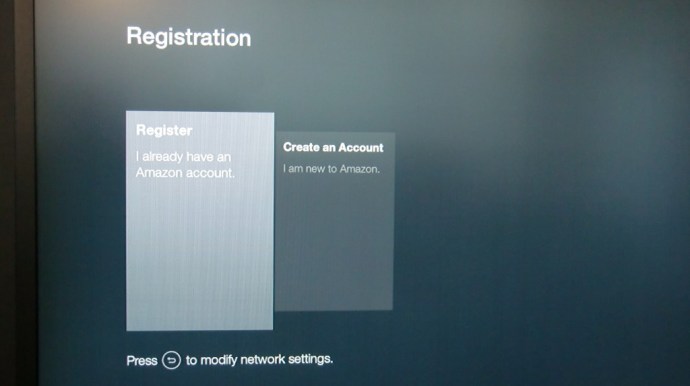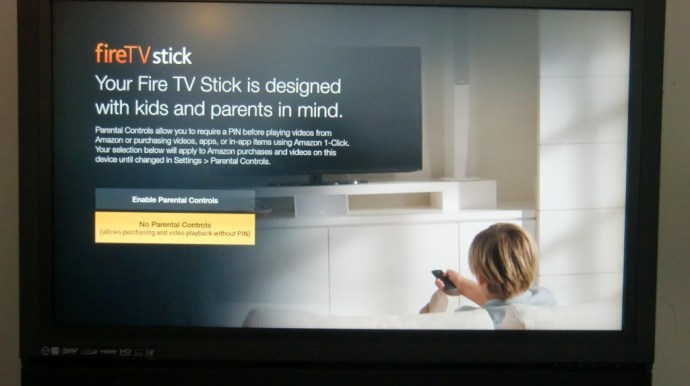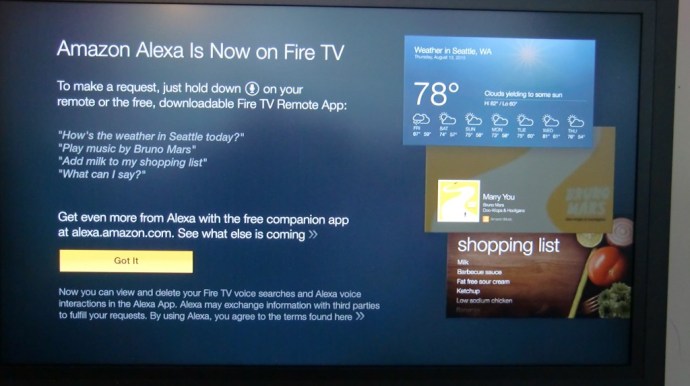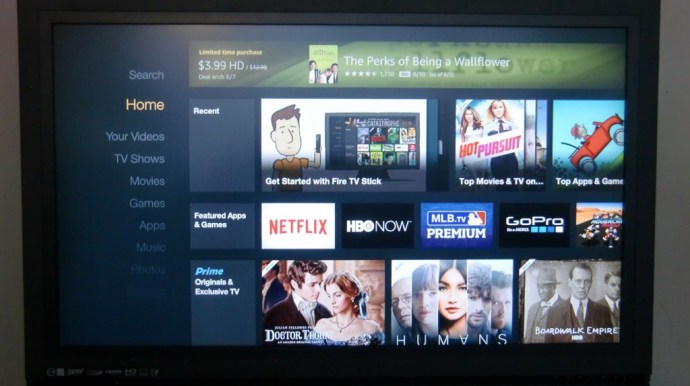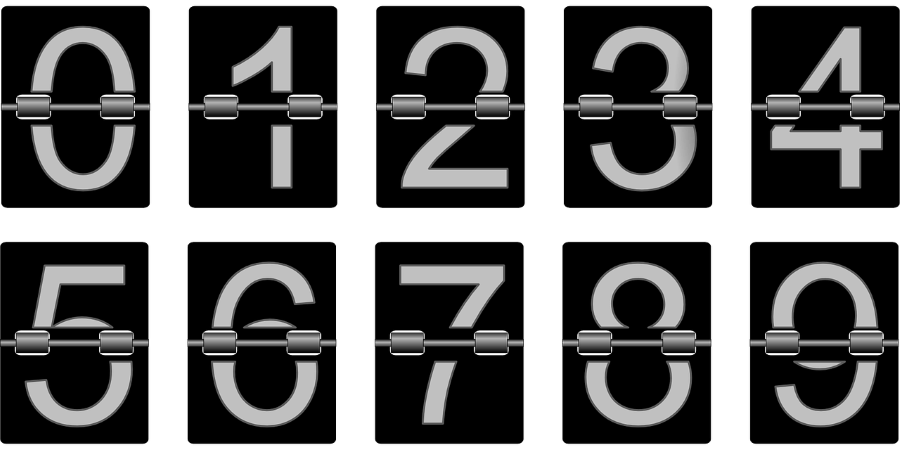Як використовувати Amazon Fire TV Stick [березень 2021 р.]
Це вік потокового медіа. Куди б ви не глянули, здається, що кожна компанія прагне скористатися перевагами нової ери, в якій ми опинилися. Це може бути дуже багато, особливо якщо ви просто прагнете ігнорувати шум, що доноситься від ЗМІ індустрії і просто хочеться подивитися якісні розваги.
![Як використовувати Amazon Fire TV Stick [березень 2021 р.]](http://pic.ariadnadoccat.com/wp-content/uploads/entertainment/2684/963h8jdvgz.jpg)
Якщо ви шукаєте найпростіший спосіб перегляду нових медіа-платформ, таких як Netflix, Disney+ або Hulu, лінійка пристроїв Amazon Fire TV — чудове місце для початку.
Хоча на вибір є кілька різних пристроїв, багато користувачів вибирають дивитися улюблені фільми та телешоу на Fire Stick 4K. Fire Stick 4K простий у використанні, але якщо ви щойно придбали його, можливо, ви ще не розкрили весь потенціал пристрою. Незалежно від того, чи ви новачок, який щойно придбав свій перший Fire Stick, або ви готові вивести свої можливості потокового передавання на новий рівень, ось як використовувати свій Amazon Fire TV Stick.
Що ви можете зробити з Amazon Fire TV Stick?
Amazon Fire TV Stick 4K, відомий як «Fire Stick», є невеликим потоковим пристроєм виробництва Amazon, який дозволяє вам дивитися відео, яке транслюється через інтернет-з’єднання з телевізором. Хоча це не перший пристрій Amazon Fire TV, він, безумовно, найпопулярніший, і він безпосередньо конкурує з такими, як Roku і Chromecast з Google TV на ринку бюджетних потокових пристроїв.

Пристрій підключається до задньої панелі вашого телевізора через HDMI (або за допомогою самої флешки, або за допомогою адаптера, що входить у комплект для щільного підключення), і він підключається до вашого домашнього з’єднання Wi-Fi, щоб передавати медіа прямо на телевізор за допомогою програм, як і ваш смартфон. Він отримує живлення через кабель micro USB, що входить до комплекту, підключається до задньої панелі вашого телевізора або адаптера змінного струму, і він займає дуже мало місця за вашим телевізором.
Пульт дистанційного керування нещодавно оновлено, і тепер він може керувати потужністю та гучністю вашого телевізора, на додаток до типових параметрів відтворення/паузи та навігації на пульті. Крім того, ви можете використовувати Alexa, натиснувши кнопку на пульті. Вона може направляти вас, допомагати вам і навіть розсмішити.

Який Fire TV Stick вибрати?
Існує кілька моделей, у тому числі Fire TV Stick (2-го покоління 2016 року), Fire TV Stick (3-го покоління 2021 року) та Fire TV Stick 4K (2018 року). Усі Fire Sticks працюють подібним чином, за винятком того, що кожна з них має різну потужність обробки, розширені функції та роздільну здатність.
Існує лише один Fire TV Stick 4K пристрою, але є два останніх Fire TV Sticks. Fire TV 4K створює роздільну здатність 4K з потоковими медіа та телевізійними трансляціями, якщо вони доступні, і має більшу обробну потужність, здебільшого для передачі додаткових пікселів на ваш телевізор. Fire TV Stick 4K також має більш швидкий час відгуку та меншу буферизацію.
Fire Stick (2-го покоління 2016 року) оснащений процесором MediaTek 1,3 ГГц, а новіший Fire TV Stick (3-го покоління 2021 року) має чотириядерний процесор 1,7 ГГц. Обидва Fire Sticks пропонують HD 1080p, але вони не забезпечують якість 4K. З роздільною здатністю 4K 2160p і оскільки більшість телевізорів HD за замовчуванням перейшли на 4K, 4K Fire Stick все ще є найкращим вибором.
Єдиним іншим пристроєм Fire TV, який може похвалитися тими ж, але трохи більше можливостями, ніж Fire TV 4K Stick, є Fire Cube з 16 ГБ пам’яті та шестиядерним процесором проти 8 ГБ і чотириядерним процесором. Для більшості користувачів вартість визначає їхнє рішення. Обидва пристрої відносно схожі, включаючи той самий пульт, який дозволяє керувати телевізором, але Fire Cube не потрібен пульт дистанційного керування для використання Alexa. Так, Cube — це не палка, але ми вважали, що це важливо згадати.

Налаштування Amazon Fire TV Stick
Щоб використовувати пристрої Amazon Fire Stick, вам потрібно переконатися, що ви готові до живлення свого пристрою. Вам знадобиться відносно сучасний HDTV з відкритим портом HDMI, а також Wi-Fi-з’єднання з достатньо швидкістю Інтернету для потокового відео в Інтернеті. Вам також знадобиться адаптер живлення для підключення до Fire Stick.
Якщо ви використовуєте старіший Fire TV Stick (2-го покоління 2016) або новіший Fire TV Stick (3-го покоління 2021), ви можете використовувати USB-порт, що входить до комплекту поставки телевізора, для живлення пристрою. Якщо ви вирішили перейти до моделі 4K, вам потрібно буде підключити пристрій до настінної розетки; USB-порт недостатньо потужний для цього пристрою.

Після того, як ви розпакували свій Fire Stick, настав час його налаштувати.
- Підключіть Amazon Fire TV Stick до доступного порту HDMI на вашому телевізорі. Підключіть пристрій безпосередньо до порту HDMI або використовуйте кабель-подовжувач HDMI, що входить до комплекту, для більш обмеженого простору.
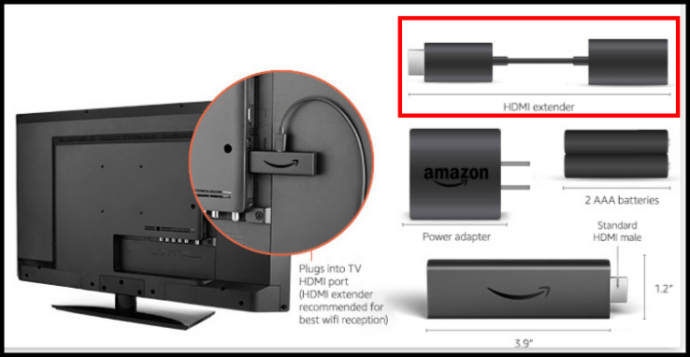
- Підключіть адаптер живлення Micro USB до Fire TV Stick і підключіть його до настінної розетки або USB-штекера телевізора.
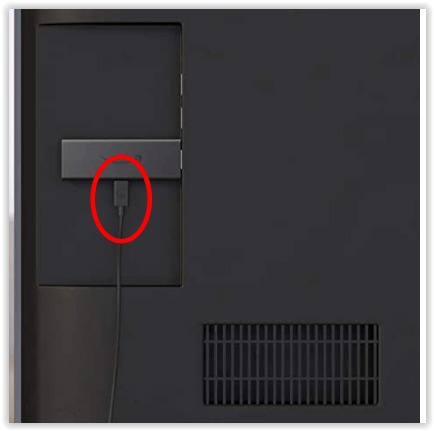
- Увімкніть телевізор і виберіть вхід HDMI для Fire Stick, тоді ви побачите, що Fire TV Stick відображатиметься на вашому телевізорі.

- Fire TV Stick шукає пульт дистанційного керування, пропонуючи вам утримувати кнопку «Додому» протягом десяти секунд, щоб підключитися.
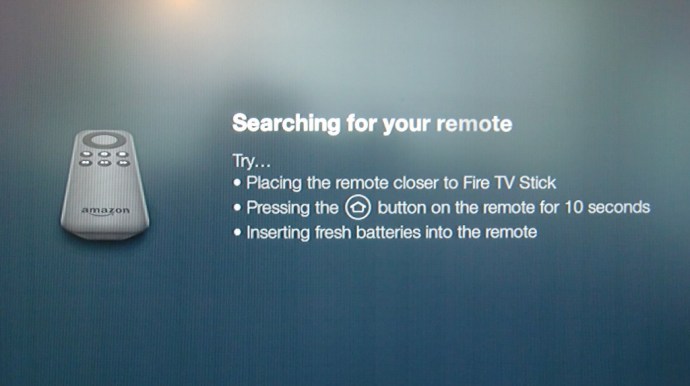
- Тепер ви натискаєте кнопку Відтворення/Пауза, щоб продовжити.
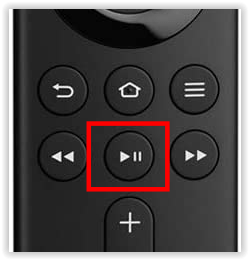
- На екрані, що з’явиться далі, ви виберете свою мову.
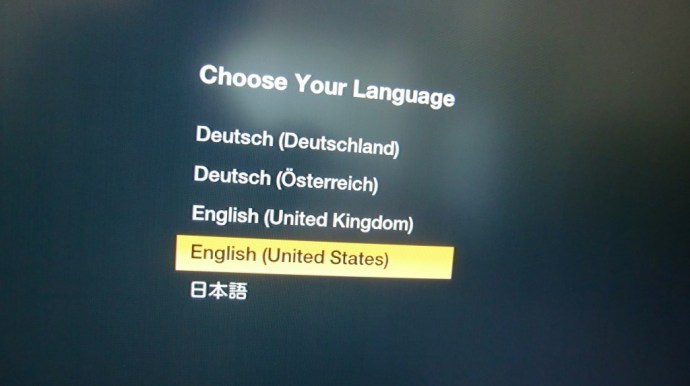
- На наступному екрані телевізора ви виберете свою мережу Wi-Fi і налаштуєте її для потокової передачі.
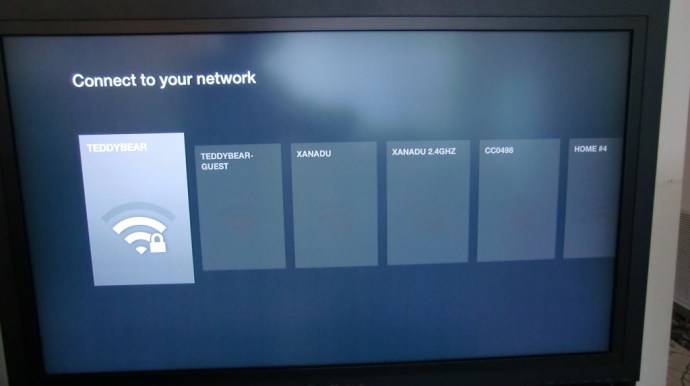
- Після успішного підключення оновлення завантажуються та встановлюються на Fire TV Stick.
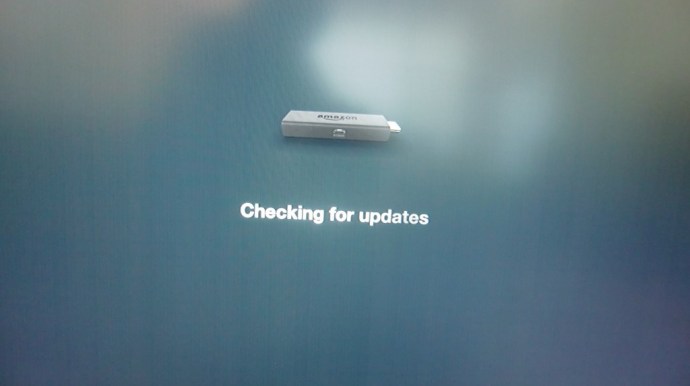
- Зареєструйте свій Amazon Fire TV Stick у своєму обліковому записі Amazon або створіть обліковий запис Amazon, якщо у вас його ще немає.
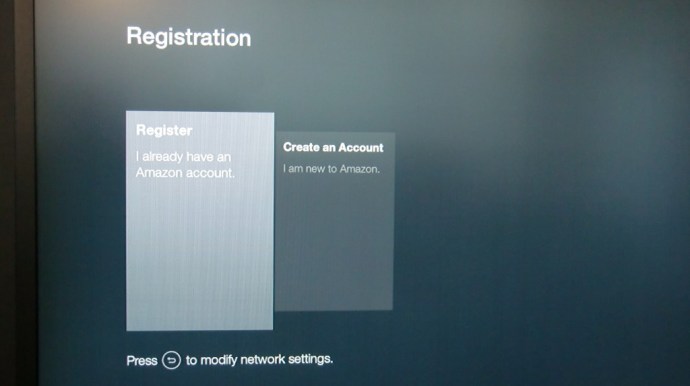
- Вас зустріне ім’я, яке ви пов’язали зі своїм обліковим записом Amazon, і ви зможете продовжити або вибрати інший обліковий запис Amazon, якщо у вас більше одного.
- Відео завантаження відображається на наступному екрані.
- Ви можете ввімкнути батьківський контроль, якщо потрібно, на наступному екрані.
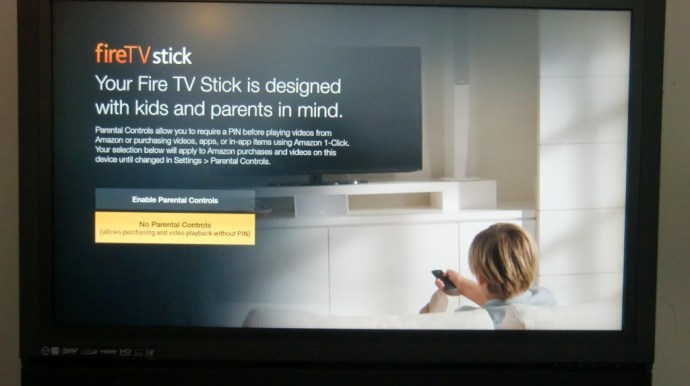
- Amazon Fire Stick дає вам знати, що він додав ваші відео в головне меню, а останній вступний екран попереджає вас, що Amazon Alexa тепер доступна на Fire TV.
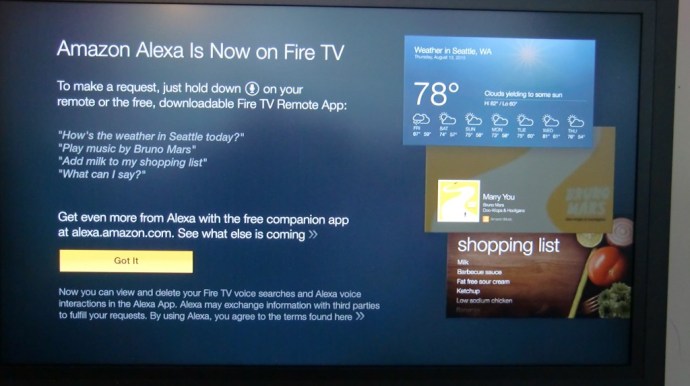
- Налаштування Amazon Fire TV Stick завершено, і ви будете на головному екрані Amazon Fire TV.
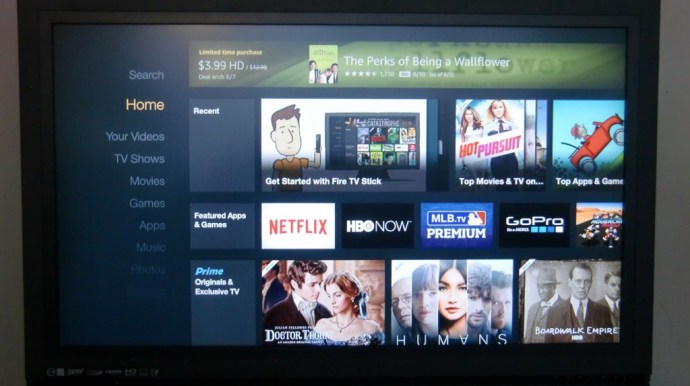
Ви зможете переміщатися між головним екраном, вашим відео, телешоу, фільмами, іграми, додатками, музикою, фотографіями та налаштуваннями. Ви можете використовувати пульт дистанційного керування Amazon Fire TV Stick або завантажити програму Amazon Fire TV Remote з Apple App Store або Google Play для свого мобільного пристрою.
Чи можу я керувати Fire Stick зі свого телефону?

Так, ви можете використовувати свій смартфон для керування Fire TV Stick, і насправді ви повинні — принаймні спочатку. Коли ви почнете налаштовувати свій Fire Stick, ви введете численні паролі, якщо ви не виберете встановлення програм на телефоні. Саме там ви отримуєте код на свій смартфон для програми після входу у свій обліковий запис. Введіть відображений код у Fire TV Stick, і програма миттєво активується.
Окрім активації програм Fire TV на телефоні, вхід в Netflix, Hulu, HBO та інші може стати більш ефективним, якщо ви використовуєте клавіатуру свого телефону замість алфавітно-цифрових елементів керування на пристрої Fire. Ви можете використовувати додаток для смартфона (доступне для Android та iOS) для керування Fire Stick, що робить його відмінною заміною втраченого пульта, а також налаштування програм.
Налаштування Fire TV Stick
Після налаштування Fire TV Stick використовувати його досить просто. Пульт дистанційного керування звикає переміщатися сторінками, переміщуючи виділений курсор по різних екранах, щоб вибрати параметри, а натискання центральної кнопки відкриває вибрану програму.
На пристрої попередньо встановлено кілька програм. Аналогічно, панель «Програми» доступна на головному екрані Fire TV, де ви можете додавати програми на вибір. Ви також можете скористатися опцією пошуку, щоб безпосередньо знайти програму, яку потрібно встановити. Alexa дозволяє прискорити процес, доручаючи їй виконати завдання. Просто натисніть кнопку мікрофона на пульті та попросіть її встановити його.
Зачекайте, Алекса в пульті? Так, крім на Fire TV Cube. На новішому Fire TV Stick 2021 року вони змінили значок мікрофона на символ Alexa.

Використання Alexa на вашому Fire TV Stick
Якщо ви подивитеся на пульт дистанційного керування, який входить у комплект вашого Fire Stick, ви побачите, що біля верхньої частини пульта дистанційного керування є маленька кнопка мікрофона у верхній частині пульта. Натискання та утримування кнопки у верхній частині пульта дистанційного керування дозволяє задати голосову команду, підказку, запитання та багато іншого. Це полегшує пошук ваших улюблених серіалів і фільмів, хоча використання його для виконання основних дій, як-от призупинення шоу, яке ви дивитеся, зазвичай набагато повільніше, ніж, скажімо, використання елементів керування відтворенням на пульті.
Якщо у вас вдома є пристрій Echo, ви також можете використовувати мікрофони та розумні динаміки Echo для керування Fire Stick, незалежно від того, чи є у вас пульт дистанційного керування. Це зручний трюк, який робить покупку в екосистемі Amazon Alexa набагато розумнішою.
Що можна робити за допомогою Fire TV Stick
Більшість основних потокових додатків тут, хоча є досить серйозний виняток, до якого ми познайомимося невдовзі. Але для більшості людей, якщо є послуга, яку ви хочете переглянути на своєму Fire Stick, вона, ймовірно, доступна. Ось кілька програм, які можна отримати через Amazon Appstore для свого Fire Stick: від потокового передавання оригіналів Netflix до використання Fire Stick як неофіційної кабельної приставки:

Використання Netflix на Fire TV Stick
Можливо, у вас уже є підписка на Netflix, підключена до вашого Fire Stick. Додаток попередньо встановлено на вашому пристрої, і ця служба майже всіма улюблена за те, що лідирує в тенденції потокових сервісів, у яких ми зараз живемо. Netflix провів останні кілька років від того, щоб зібрати якомога більше вмісту для вашого потокового задоволення, і тепер служить домом для маси ексклюзивного контенту. Незважаючи на те, що більшість їхніх програм надходить у вигляді телесеріалів, Netflix зробив серйозні кроки в придбанні всіляких фільмів. З великих блокбастерів, як Яскравий , Коробка для птахів, і Парадокс Кловерфілда, до більш інді-, приземлених тарифів Оповідання Мейеровіца, Рома, і Особисте життя, на Netflix є багато корисного контенту, який коштує вашої місячної підписки.
Якщо вам потрібно продати далі, Netflix очікує великий 2019 рік для фільмів. Нові фільми від Ноа Баумбаха, братів Дюплас, Адама Сендлера та два нових фільми від Стівена Содерберга обіцяють, що 2019 рік стане найкращим роком для ексклюзивних програм на Netflix. Проте наш вибір найзахопливішого фільму 2019 року на Netflix Ірландець, новий фільм Мартіна Скорсезе, в якому відомого режисера знову зустрічається з Робертом Де Ніро, що виводить Джо Пеші з пенсії за його першу роль у кіно за двадцять років і вперше працює режисером з Аль Пачіно.

Використання Hulu on Fire TV Stick
Щоб не відставати, Hulu зробив чудову роботу, перетворившись із сервісу, створеного переважно для перегляду телебачення, до служби, де ви можете досить постійно дивитися чудові фільми. Хоча Hulu більше не має колекції Criterion (на наш погляд, це велика втрата), платформа все ще отримує чудові фільми, які, здається, ніколи не наближаються до більш ексклюзивного Netflix, включаючи нові випуски, які ви, можливо, пропустили в кінотеатрах. Поки ми це пишемо, відомі фільми, як Знищення, Вибач що турбую, Підтримайте дівчат— усі вони вийшли у 2018 році—Жуковий сік, Прибуття, Зимова кістка, і багато іншого. Hulu також дешевший, ніж Netflix на 6 доларів на місяць, що робить його легким вибором для тих, хто шукає надійний преміальний сервіс потокової передачі за низькою ціною.
Використання Amazon Prime на Fire TV Stick
У вас є Fire Stick, тому має сенс лише залучити Amazon Prime Video разом із вашим потоковим пристроєм. Amazon Prime знаходиться десь посередині між Hulu і Netflix, пропонуючи оригінальне телебачення і фільми, а також досить солідну кількість потокових фільмів, хоча ви отримуєте менше варіантів, ніж те, що ви можете побачити в Hulu або Netflix. Prime Video включено в підписку Amazon Prime, хоча ви можете отримати його самостійно за 8,99 доларів США на місяць, якщо ви хочете пропустити інші переваги Prime. Фільми, як Ви ніколи не були тут, Великий хворий, Втрачене місто З, і Манчестер біля моря всі є виробництва Amazon, і критики оцінили їх як новаторські твори мистецтва останніх кількох років.

Використання HBO Now on Fire TV Stick
HBO — одна з тих компаній, які, навіть якщо ви не підписалися на послугу по кабелю чи через їх потоковий сервіс Now, ви, ймовірно, чули про більшість їхніх шоу лише через культурний осмос. З мегахітів, які зараз транслюються на каналі, як і нещодавно закінчений Гра престолів або Westworld, до їх класичної бібліотеки серій, як Сопрано, Дедвуд, і Провід, на HBO Now є багато вмісту, тому варто скористатися програмою. Хоча HBO, безумовно, відомий своїми телесеріалами, на їхній платформі також є багато ексклюзивного та оригінального кіноконтенту, що робить його обов’язковим додатком для всіх, хто хоче дивитися оригінальні твори мистецтва, як-от Казка, Патерно, або майбутній Дедвуд фільм.

Використання PlayStation Vue на Fire TV Stick
Не дозволяйте бренду PlayStation обдурити вас і подумати, що Vue має якесь відношення до ігор. Vue — це заміна онлайн-кабелю, подібна до Hulu з Live TV або DirecTV Now. Послуга дозволяє транслювати улюблені канали в Інтернеті від 45 до 80 доларів США на місяць, залежно від того, яку лінійку каналів ви хочете додати до своєї підписки, що полегшує перегляд улюблених каналів на Fire Stick. Очевидно, що Vue більше орієнтований на телебачення, ніж інші сервіси в цьому списку, але плани вищого рівня, як-от Ultra, включають такі фільми, як HBO, Sundance TV та Epix.

Використання Kodi on Fire TV Stick
Як ми могли б розпочати цей список, не включивши в нього остаточну програму Fire Stick, Kodi? Спочатку відомий як XBMC, Kodi — це набір для домашнього кінотеатру з відкритим вихідним кодом, який дозволяє повністю замінити звичайний інтерфейс Fire Stick у програмі. Kodi є потужним програмним забезпеченням сам по собі, і цілком легальним при правильному використанні. Звичайно, і на шкоду команді розробників, що стоїть за Kodi, багато користувачів не дотримуються звичайних варіантів послуг Kodi. Замість цього, використовуючи доповнення та збірки, Kodi може стати потужним піратським програмним забезпеченням, використовуючи програми, призначені для автоматичної трансляції фільмів, телевізійних шоу та в основному будь-яких інших медіа, які ви можете собі уявити.
Для чого б ви не вирішили використовувати Kodi, є багато можливостей, щоб ваш Fire Stick працював так, як ви хочете. Незалежно від того, чи хочете ви просто передавати вміст через свою локальну мережу (подібно до Plex, спочатку надбудова XMBC, яку ми обговоримо нижче), або ви хочете докласти всіх зусиль для встановлення доповнень, збірок та багатьох додаткових вміст через файловий браузер Kodi, Kodi, по суті, є обов’язковою утилітою для будь-якого пристрою споживання медіа. Перегляньте наші улюблені доповнення та збірки для Kodi, перейшовши за цими посиланнями!

Використання Crackle on Fire TV Stick
Crackle наразі є одним із єдиних підтримуваних студією безкоштовних потокових сервісів, які залишилися, з тих пір, як Hulu залишив свій безкоштовний рівень позаду, щоб зосередитися на своєму платному контенті. Crackle належить Sony Pictures, що означає, що ви здебільшого побачите фільми, випущені Sony, разом із кількома іншими пропозиціями. У наших тестах у Crackle була одна з кращих бібліотек як оригінального, так і неоригінального вмісту, доступного безкоштовно. Все, на жаль, включало рекламу, але включення цих неприємних оголошень також означало, що все було на висоті та повністю законно. Crackle, як і будь-який інший сервіс потокової передачі, час від часу змінює свою бібліотеку, тому те, що щось там зараз є, не означає, що воно буде там постійно. На платформі ви знайдете контент, який варто подивитися, наприклад Інопланетянин і Інопланетяни, Кілька хороших людей, і Суперпогано, поруч із вмістом, який, ймовірно, можна пропустити, як-от рімейк Спайка Лі Дружище, Людина року, і Це мій хлопчик.

Використання Plex on Fire TV Stick
Plex розпочав своє життя як додаткова програма із закритим кодом, яка майже в усіх відношеннях конкурує з Kodi, призначена для потокової передачі медіафайлів у домашню мережу або на комп’ютери в Інтернеті по всьому світу. І Kodi, і Plex — чудові способи споживання та потокової передачі медіа, і кожен з них має свої переваги. Якщо ви хочете використовувати Kodi для встановлення доповнень і збірок, щоб транслювати вміст з усього світу, Plex не принесе вам особливої користі. Але якщо ви створили значну колекцію цифрових медіа у власній бібліотеці, ви можете розглянути можливість використання Plex для потокової передачі на вашу низку пристроїв, включаючи Fire Stick. Plex — це досить проста програма, яка дозволяє передавати ваш локально розміщений вміст на будь-який пристрій із підтримкою Plex. Хоча вам доведеться самостійно запускати сервер і керувати ним, його варто використовувати, якщо ви готові долучитися до роботи (або якщо у вас є друг, який створює сервер для вас).
Інші програми на Fire TV Stick
На пристроях Fire TV Stick можна вибрати багато інших варіантів, зокрема, але не обмежуючись ними:
- CW
- Фокс зараз
- NBC
- Плутон телевізор
- Слінг
- Мережа мультфільмів
- IMDB
Наведені вище програми гарантують, що у вас є більш ніж достатньо джерел для потокового відео та вмісту на вимогу.
Встановлення програм за межами Amazon Appstore
Так, ви можете встановлювати програми за межами магазину програм, дозволивши режим розробки та/або невідомі програми. Процес включає в себе побічне завантаження, складний термін, який насправді означає відвідування Appstore на вашому пристрої.
Як завантажити стороною на Fire TV Stick
Sideloading надходить з Android, де ви можете встановити будь-який інсталяційний файл на свій пристрій без необхідності модифікувати або рутувати свій телефон.Це основна відмінність між Android і його основним конкурентом, iOS, яка може встановлювати програми за межами App Store, але вимагає складного завдання джейлбрейка вашого пристрою, який часто виправляється в майбутніх оновленнях навколо платформи.
На Android встановлення файлів з невідомих джерел технічно вимкнено за замовчуванням, але його легко ввімкнути в налаштуваннях безпеки. Як тільки налаштування невідомих джерел увімкнено, установка файлів APK (розширення файлу для програм Android) відбувається неймовірно швидко та легко.
Так чому б ви хотіли завантажити на Fire OS? Ну, на відміну від Google, Amazon використовує підхід, схожий на Apple, зі своїм ринком додатків, дозволяючи використовувати певні програми лише після того, як вони були схвалені для використання. Хоча ви знайдете деякі програми, як Kodi, легко доступні в магазині Google Play, їх ніде немає на платформі Amazon, оскільки вони були видалені ще в 2015 році через проблеми, пов’язані з піратством. Оскільки Android дозволяє встановлювати програми за межами магазину додатків, отримати такі програми, як Kodi, YouTube або Tea TV, можна швидко та легко на Fire Stick.

Важливо пам’ятати про бічні навантаження: у неправильних руках це може бути небезпечно. Якщо ви випадково встановите шкідливий файл .apk, ви можете виявити, що використовуєте програмне забезпечення, яке може вкрасти ваші особисті дані або захопити ваш пристрій. Навіть у потоковому пристрої, як-от Fire Stick, просто важливо пам’ятати про обережність під час встановлення програм із темних сайтів. Використання таких ресурсів, як спільноти Reddit, щоб забезпечити безпечну версію програми — найкраща ідея, яку ми можемо порекомендувати. Імовірність того, що будь-який користувач інсталює небезпечний файл APK, низька, але все одно завжди важливо бути обережним.
Причини стороннього завантаження програм на Fire TV
Fire Stick цілком можна використовувати, навіть не заглиблюючись у світ побічного завантаження, але бокове завантаження є однією з найбільших причин, чому програма настільки популярна. Майже будь-який пошук, який ви проводите в Інтернеті, щоб прочитати про Fire Stick, буде згадувати можливість завантажувати та використовувати неофіційні сторонні програми. Можливо, вам потрібна програма, недоступна в Amazon App Store, яка може працювати на вашому Fire Stick. Ви можете використовувати патчі, недоступні для певної програми. Можливо, вам знадобиться повний контроль над вибором програми.
Для деяких причиною покупки пристрою є завантаження додатків на Fire Stick, оскільки це дозволяє розширити можливості пристрою. Інші навіть не думають про побічне завантаження, коли вони встановлюють пристрій у своєму будинку.

Які недоліки побічного завантаження?
Основний мінус – безпека. Не кожна завантажена програма порушує закон про авторські права — якщо знову використати приклад YouTube, завантаження Kodi та емуляторів ігор на ваш Fire Stick є цілком законним. Вам ніщо не заважає юридично установка програмного забезпечення на свій пристрій, так само, як ви можете встановити будь-яку програму за вашим вибором на пристрої Windows. Жоден закон не передбачає, що ви повинні дотримуватися попередньо встановленого Amazon Appstore для свого програмного забезпечення, так само, як користувачам Mac OS не потрібно використовувати Mac App Store, а користувачі Windows можуть відмовитися від Windows Store для своїх програм.

Інша сторона цього рівняння, звичайно, походить від медіа, які ви транслюєте через програмне забезпечення, яке ви завантажуєте, або ігрові ROMS, які ви додаєте до емулятора. Мова йде не про саму інсталяцію, а про те, що ви дивитеся або граєте на своєму Fire Stick, а також про відповідні закони про авторські права у вашій країні. Більшість програм для «безкоштовних фільмів» на Fire Stick порушують певний рівень законів про авторські права (крім Pluto TV з фактичним ліцензованим вмістом). Тому дуже важливо захищати потоки вашого пристрою в мережі. Ми розглянемо це докладніше за секунду.
Які програми слід завантажити?
Існує цілий посібник щодо найкращих програм для завантаження на Fire TV, але коротка відповідь проста: це залежить від того, що ви хочете робити зі своїм пристроєм. Хочете дивитися необмежену кількість фільмів, незалежно від статусу авторських прав? Саме з цієї причини існують такі програми, як Tea TV і Showbox. Хочете дивитися прямі трансляції спортивних і телепередач прямо на своєму Fire Stick? Легко отримати інсталяційний файл для Mobdro. Хочете замінити весь інтерфейс для свого Fire Stick і використовувати Kodi як основне джерело розваг на платформі? Ви також можете це зробити, і налаштування займає всього кілька хвилин.
Захист вашої My Fire Stick
Найкращий спосіб захистити свій Fire Stick під час використання програм, які можуть містити вміст, що порушує авторські права, — це використовувати VPN у фоновому режимі ОС. VPN або віртуальна приватна мережа дозволяє вашому Fire Stick (або будь-якому іншому пристрою, на якому запущена програма) підключатися до іншого сервера через приватний тунель, захищений на обох кінцях пристрою.
Коли ваша VPN активна, замість того, щоб використовувати стандартний маршрут між вашим ПК або смартфоном для доступу до статті, відео чи чогось іншого в Інтернеті, VPN використовує приватний тунель, щоб дістатися до місця призначення. Цей тунель розшифровується лише в початковій і кінцевій точках призначення, функція, відома як наскрізне шифрування, тому ваш комп’ютер і веб-сторінка знають, що ви там, але ваш провайдер не може переглядати вміст, який ви бачите. за межами загального рівня «даних». За допомогою VPN ваш провайдер не може бачити вашу активність, а отже, також не може продавати ваші дані рекламодавцям.

Однак захист вашого Fire Stick не обов’язково є поганою ідеєю. Це дійсно необхідно лише в тому випадку, якщо ви плануєте використовувати свій Fire Stick для потокової передачі піратського вмісту. Ви також можете транслювати піратський вміст через свою мережу без увімкненої VPN на вашому пристрої, але ви ризикуєте і можете бути притягнуті до суду від власників IP або отримати загрози від свого постачальника послуг.
Використання VPN на вашому Fire TV Stick
Налаштувати VPN на вашому пристрої Fire Stick дуже просто. На відміну від Chromecast від Google, який вимагає налаштувати VPN за допомогою маршрутизатора, щоб захистити ваш потоковий вміст, Fire Stick дозволяє VPN працювати у фоновому режимі, а для більшості великих VPN-компаній ви можете отримати їх підтримувані програми прямо з Amazon. App Store.
Немає меню налаштувань, у яке можна зануритися, або складних опцій, з яких можна натиснути під час налаштування VPN. Після того, як ваш вибір VPN буде встановлено на вашому Fire Stick і ви ввійшли у свій обліковий запис за допомогою служби, ви можете дозволити VPN працювати у фоновому режимі та переглядати будь-які медіа на вашому телевізорі, і все це з додатковою перевагою пізнання вас захистив ваш вміст.
Примітка: Обмеження вмісту все ще можуть застосовуватися на основі вашого поточного вибору розташування VPN.

У Amazon App Store є десятки надійних VPN-сервісів, які можна отримати на вашому Fire TV Stick, зокрема:
- NordVPN
- Приватний доступ до Інтернету
- IPVanish
- ExpressVPN
- Windscribe
- PureVPN
- CyberGhost
- IvacyVPN
Примітка: Іноді VPN впливає на функціональність Fire TV, наприклад, зависання екрана в меню, повільний час завантаження програм, обмеження на відео, відсутність зображень тощо.
Що ще я повинен знати про свою Fire Stick?
Ваш Amazon Fire Stick насправді може робити ще кілька акуратних трюків, окрім просто трансляції останніх епізодів Це ми або останній оригінальний хіт Netflix. Як натякає на описану вище інтеграцію Alexa, ви також можете використовувати свій Fire Stick як протоцентр для ваших пристроїв, підключених до Інтернету речей. На ринку існує широкий спектр продуктів, які можна підключати, але багато з них працюють з Alexa і, за асоціацією, також можуть використовуватися з вашим Amazon Fire Stick.
Наприклад, якщо ви придбали камеру безпеки для розумного дому, ви можете синхронізувати свою камеру з додатком Alexa на своєму смартфоні, щоб додати можливості Alexa до камери безпеки. Після того, як ваша смарт-камера буде пов’язана з вашим обліковим записом Amazon, ви можете використовувати розумний динамік Echo або пульт дистанційного керування Fire Stick, щоб попросити Alexa показати вам вашу камеру безпеки, використовуючи такі команди, як «Покажи мені вхідні двері». Хоча цей трюк підійде не всім, важливо знати, що, купуючи Amazon Fire Stick, ви купуєте не просто розважальний пристрій, а ще один шматочок головоломки розумного будинку, який ви, ймовірно, вже будується.
Якщо вам дійсно подобається ваш Fire TV Stick, вас може зацікавити Fire TV Recast, повнофункціональний відеореєстратор, який поєднує функціональність Fire TV з потужністю окремого медіа-сервера.
***
Зрештою, налаштувати Fire Stick так само просто, як підключити його до стіни, до телевізора та виконати інструкції на екрані, щоб оновити пульт дистанційного керування, синхронізувати з Wi-Fi та встановити деякі добре відомі програми. . Коли справа доходить до фактичного використання Fire Stick для перегляду улюбленого фільму, телешоу чи будь-чого іншого, що вас може зацікавити, ось тут приходить важка робота. Ми сподіваємося, що наш посібник із налаштування вашої Fire Stick стане у нагоді , і обов’язково перегляньте всі наші посібники з Fire Stick тут.
Чи потрібен вам обліковий запис Amazon, щоб використовувати Fire TV Stick?
Так. Однак вам не потрібно користуватися ваш акаунт Amazon. Якщо ви хочете зберегти конфіденційність від імперії Безоса, є способи використовувати одноразовий обліковий запис Amazon, щоб зареєструвати свій Fire TV Stick.